リンクパーツを使う
テキストの任意の場所に、サイト内の別のページへのリンクや、外部のウェブサイトなどへのリンクを設定できます。
1)リンクパーツを設定する
〈編集エリア〉の任意の場所にカーソルを合わせ、〈パーツ一覧〉から〈リンクパーツ〉をクリックすると〈リンクパーツ設定〉が表示されます。
[A]テキスト
リンクとして表示するテキストを入力します。Webブラウザではテキストリンクとして表示されます。
[B]リンク先
サイト内のページ、または外部のWebサイトへのリンクを直接指定できます。
ポップアップメニューから、サイト内の別のページをリンク先として簡単に選べます。
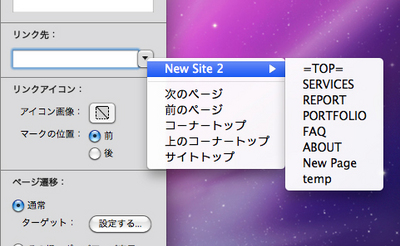
[C]リンクアイコン
リンクの前後にアイコンを設定できます。〈アイコン画像〉をクリックすると、〈アイテムブラウザ〉が開きますので、ここからリンクアイコンを選べます。
〈アイテムブラウザ〉では、リンク用のアイコン画像が多数収録されています。
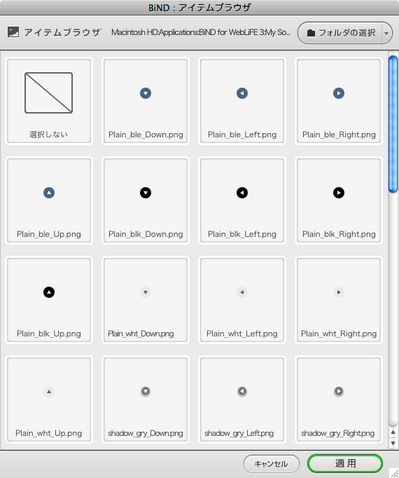
実際にリンクを設定したところです。
[D]ページ遷移
リンクをクリックした際の動作を設定します。
2)リンクをポップアップで開く
リンク先のターゲット名が必要な場合などに、〈リンクパーツ設定〉の〈ページ遷移〉から〈ターゲット〉を設定します。〈設定する〉をクリックして、リンク先を開く際の設定も行えます。
[A]ターゲット
入力は必須ではありません。HTMLの知識がある方のみ設定してください。
[B]ポップアップで開く
チェックすると、リンク先を別ウィンドウで開きます。〈ウィンドウサイズ〉に数値を入力すると、そのサイズを指定できます。また、開かれたウインドウのサイズ変更を許可するかどうかも設定できます。
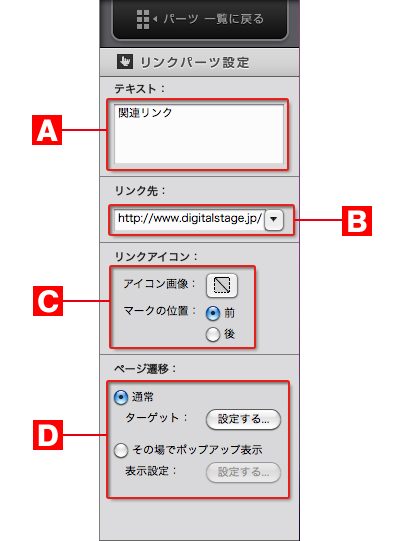
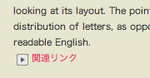
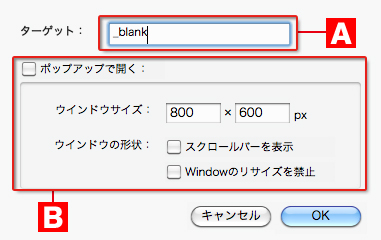
 画像エディタを使う
画像エディタを使う
 BiND3とは?
BiND3とは? BiND3をインストールする(Windows編)
BiND3をインストールする(Windows編)